在哪里看电脑是win7还是win10 如何确定电脑操作系统版本是win7还是win10?
更新时间:2023-05-10 10:47:43作者:yang
在哪里看电脑是win7还是win10,随着Windows 10的逐步普及,许多人不知道自己的电脑系统到底是Windows 7还是Windows 10。实际上要查看电脑操作系统版本非常简单,只需要按照一定步骤进行操作即可。在本文中将介绍如何快速、准确地确定电脑的操作系统版本,帮助读者更好地了解自己的电脑。
如何确定电脑操作系统版本是win7还是win10?
具体方法:
1.进入电脑系统后,查看左下角的开始图标。中间类似一个十字的,则为win10系统。
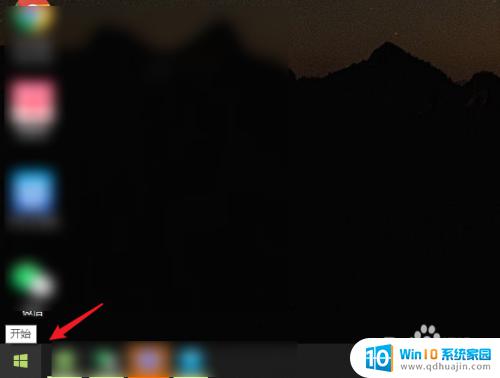
2.如果左下角的图标是一个圆球,则系统版本为win7系统。

3.同时,找到计算机的图标,右键点击。
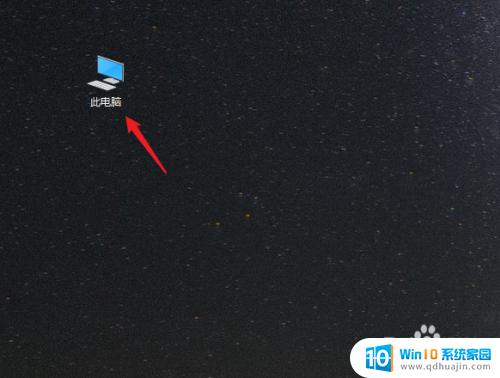
4.点击后,选择属性的选项进入。
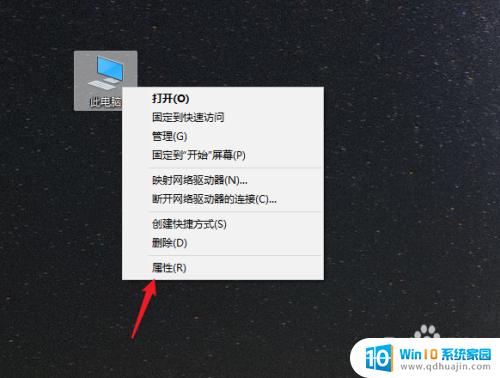
5.进入后,可以查看到系统的版本信息。进而判断系统是win7还是win10。
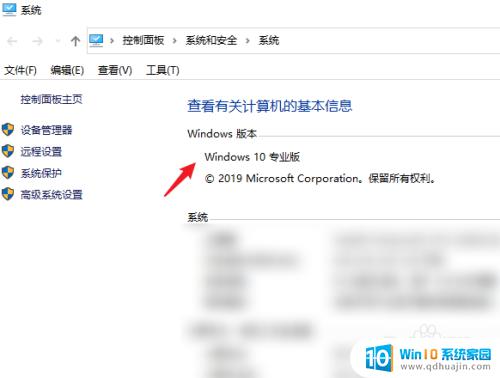
在确定电脑操作系统版本是win7还是win10时,可以通过多种途径来确认,包括查看控制面板、系统属性、电脑属性等。建议根据具体需要选择最适合自己的方法进行确定。





